win10声音很小怎么办呢,声音是使用电脑过程中经常会在意的问题,当用户的win10在使用过程中发现自己无论怎么调大声也还是特别小声的话要怎么办呢,其实不用担心这个问题,下面就是关于win10声音很小解决方法的内容,用户们可以参考这个方法解决问题,一般来说都能够有效地解决。
win10声音很小怎么办
1、右键声音图标,打开其中的“打开声音设置”
2、然后点击右上角的“声音控制面板”
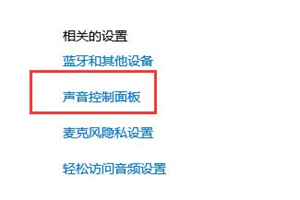
3、接着右键扬声器,点击“属性”
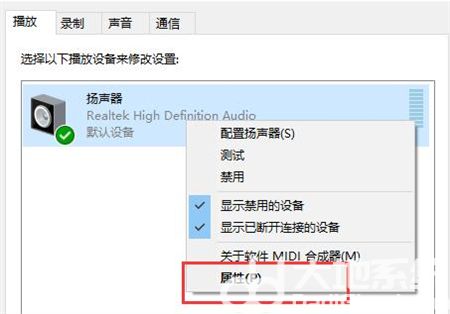
4、在增强中取消勾选“禁用所有声音效果”
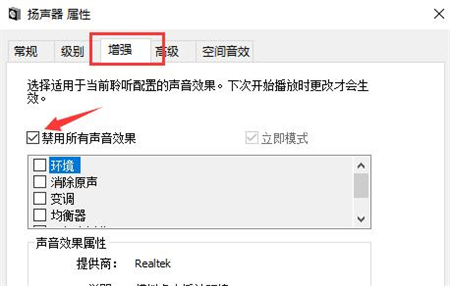
5、开启中的“响度均衡”,点击“确定”保存即可。
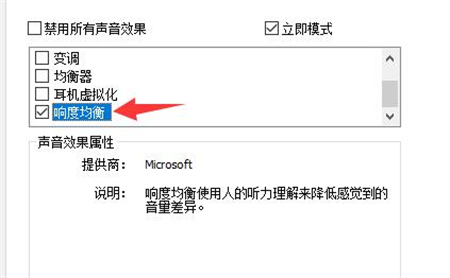
以上就是win10声音很小怎么办的内容,希望可以帮到大家。